统一项目管理平台(UMPlatForm.NET)-第3章 软件安装、配置、运行方法
统一项目管理平台(UMPlatForm.NET)
第3章 软件安装、配置、运行方法
统一项目管理平台(UMPlatForm.NET),基于.NET的快速开发、整合框架。
第3章 软件安装、配置、运行方法
3.1 软件安装
一、平台数据库的安装。
1)、打开SqlServer企业管理器(确保已经安装了Microsoft SQL Server 2008及以上版本,若没有安装,请参考相应的安装方法)。
方法一:开始菜单→运行。输入:“SSMS”后确定。
方法二:开始菜单→程序→Microsoft SQL Server 2008→SQL Server Management Studio 确定即可。
2)、附加平台数据库。
步骤1、右键单击数据库,选择“附加”,如下图。

图3.1.1 附加平台数据库
步骤2、打开“附加数据库”对话框,单击“添加”按钮,找到平台运行目录下的DataRelease目录下的“UMPlatForm.mdf”后确定,即可附加平台数据库。
二、平台的安装。
统一项目管理平台(UMPlatForm.NET)无需安装即可直接运行,类似于绿色软件,略去了软件安装所带来的繁琐步骤。
3.2 软件配置
打开可执行文件所在的文件夹后,双击UMPlatForm.UI.exe即可运行平台,如下图所示。
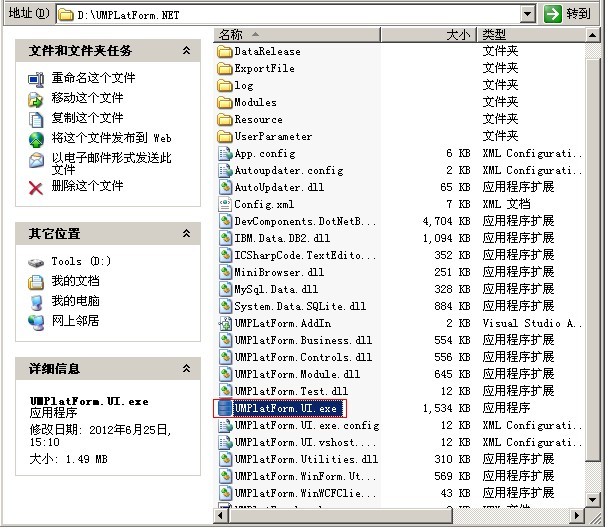
图3.2.1平台运行
说明:
平台第一次运行,需要配置平台数据库的连接字符串,配置方法为:
1. 在平台可执行文件UMPlatForm.UI.exe所在文件夹(如图3.2.1 所示)中找到平台配置文件Config.xml,用记事本或其他文本编辑器打开Config.xml。
2. 在Config.xml文件中找到“数据库连接相关配置”,修改“统一项目管理平台数据库连接字符串”的值,如下图所示:
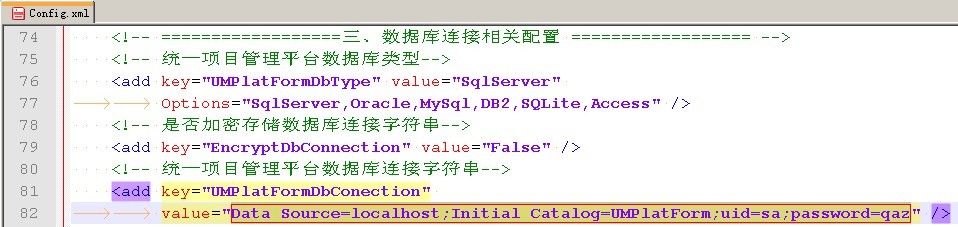
图3.2.2 平台数据库连接配置
3. 把Value值修改为你的数据库连接相配置的字符串即可,此处为SqlServer数据库的连接字符串,对于平台数据库的类型是通过“UMPlatFormDbType”来进行设置的,如上图所示,此处为“SqlServer”。
4. 下面给出常见配置的数据库连接字符串的配置。
SqlServer 2008连接字符串设置如下:
l SQL Server身份验证设置如下:
<add key="UMPlatFormDbConnection" value="Data Source=myServerAddress;Initial Catalog=UMPlatForm;uid=myUsername;password=myPassword" />
l Windows 身份验证设置如下:
<add key=" UMPlatFormDbConnection " value="Data Source= myServerAddress;Initial Catalog= UMPlatForm;Integrated Security=SSPI;" />
ORACLE连接字符串设置如下:
l Using TNS设置如下:
<add key=" UMPlatFormDbConnection " value="Data Source= UMPlatForm;User Id=myUsername;Password=myPassword;" />
l Using integrated security设置如下:
<add key=" UMPlatFormDbConnection " value="Data Source= UMPlatForm;Integrated Security=SSPI;" />
l Using ODP.NET without tnsnames.ora设置如下:
<add key=" UMPlatFormDbConnection " value="Data Source=(DESCRIPTION=(ADDRESS_LIST=(ADDRESS=(PROTOCOL=TCP)(HOST=MyHost)(PORT=MyPort)))(CONNECT_DATA=(SERVER=DEDICATED)(SERVICE_NAME=MyOracleSID)));User Id=myUsername;Password=myPassword;" />
5. 对于其他类型的数据库连接字符串可通过下面的网址进行参考设置。
http://www.connectionstrings.com/
3.3 软件运行方法
双击图3.2.1 所示中的UMPlatForm.UI.exe,若平台数据库连接配置正确,将出现平台登录界面,如下图所示:

图3.3.1 平台登录界面
默认情况下,超级管理员的密码为:administrator,登录成功后建议进行修改。单击“登录”进入统一项目管理平台(UMPlatForm.NET)主界面,如下图所示。

图3.3.2 平台界面
作者: Edward
出处: http://www.cnblogs.com/umplatform
微博: 腾讯
Email: umplatform@126.com或 406590790@qq.com
QQ 交流:406590790 (请注明:平台交流)
QQ群交流:16653241 或 237326100
平台博客:【CNBLOGS】http://www.cnblogs.com/umplatform
【51CTO】http://umplatform.blog.51cto.com/
关于作者:高级工程师、信息系统项目管理师、DBA。专注于微软平台项目架构、管理和企业解决方案,多年项目开发与管理经验,曾多次组织并开发多个大型项目,精通DotNet,DB(SqlServer、Oracle等)技术。熟悉Java、Delhpi及Linux操作系统,有扎实的网络知识。在面向对象、面向服务以及数据库领域有一定的造诣。现从事DB管理与开发、WinForm、WCF、WebService、网页数据抓取以及ASP.NET等项目管理、开发、架构等工作。
如有问题或建议,请多多赐教!
本文版权归作者和CNBLOGS博客共有,欢迎转载,但未经作者同意必须保留此段声明,且在文章页面明显位置给出原文连接,如有问题,可以通过邮箱或QQ 联系我,非常感谢。

作者:
EricHu
出处:http://www.cnblogs.com/huyong/
Email:406590790@qq.com
QQ交流:406590790
框架官网:http://www.rdiframework.net/
框架官网博客:http://blog.rdiframework.net/
框架其他博客:http://blog.csdn.net/chinahuyong
http://www.cnblogs.com/huyong
RDIFramework.NET,基于.NET的快速信息化系统开发、整合框架,给用户和开发者最佳的.Net框架部署方案。
关于作者:高级工程师、信息系统项目管理师、DBA。专注于微软平台项目架构、管理和企业解决方案,多年项目开发与管理经验,曾多次组织并开发多个大型项目,在面向对象、面向服务以及数据库领域有一定的造诣。现主要从事基于
RDIFramework.NET
框架的技术开发、咨询工作,主要服务于金融、医疗卫生、铁路、电信、物流、物联网、制造、零售等行业。
如有问题或建议,请多多赐教!
本文版权归作者和CNBLOGS博客共有,欢迎转载,但未经作者同意必须保留此段声明,且在文章页面明显位置给出原文连接,如有问题,可以通过邮箱或QQ 联系我,非常感谢。
 第3章 软件安装、配置、运行方法
3.1 软件安装
一、平台数据库的安装。
二、平台的安装。
3.2 软件配置
3.3 软件运行方法
第3章 软件安装、配置、运行方法
3.1 软件安装
一、平台数据库的安装。
二、平台的安装。
3.2 软件配置
3.3 软件运行方法

